1、打开PS,新建一个白色画布注意参数。
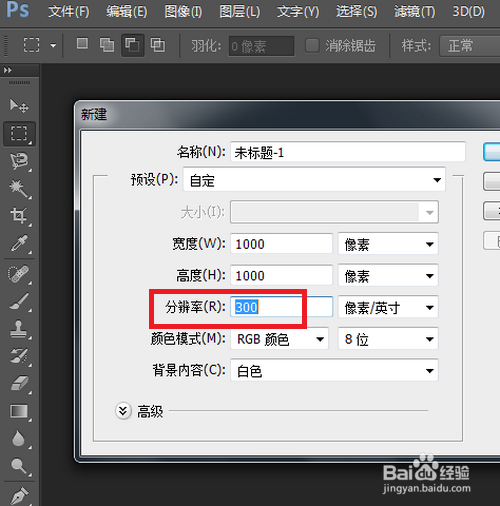
3、新建一图层,填充为“白色”对其进行“滤镜”→“杂色”→“添加杂色”的处理。将该图层混合模式设置为“柔光”,不透明度调整为:35%
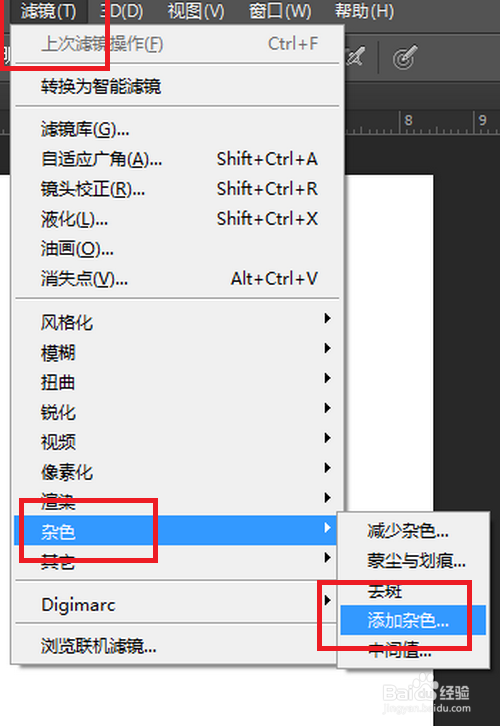
5、选择“圆角矩形工具”,创建“形状”,填充色为“797979”圆角半径调整为“70像素”
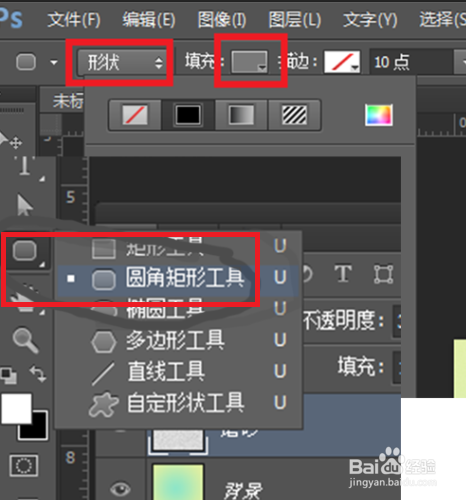
6、双击“圆角矩形图层”,打开其“图层样式”窗口。依次添加1.斜面和浮雕;2.内阴影;3.颜色叠加具体参数请看下图。

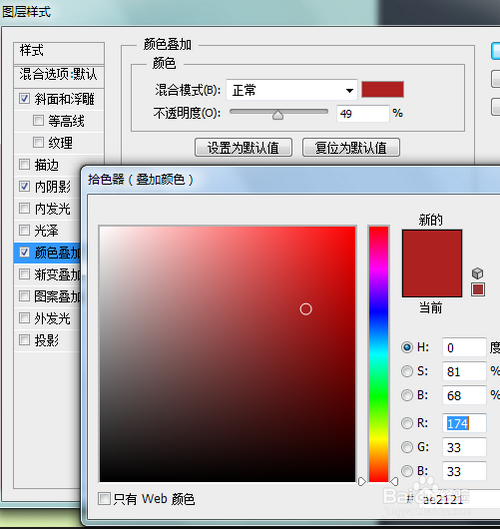
8、把“圆角矩形图层”复制一个,按下Ctrl+T进行变换缩小。按下“Ctrl+R”调出辅助线,四等分该图层。

10、使用文字工具,在“数字图层”上,填写个数字,然后调整其大小、位置和颜色。

12、复制“左侧数字”组,命名为“右侧数字”组。选中“右侧数字”组,调整其位置到右侧。
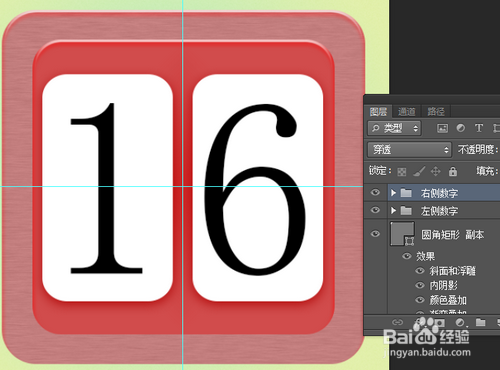
14、调整该图层的不透明度为100%,并添加“图层样式”,分别设置:“内阴影”、“颜色叠加”、“渐变叠加”。


16、选中改图层,调出去“选区”,“选择”→“修改”→“羽化”。
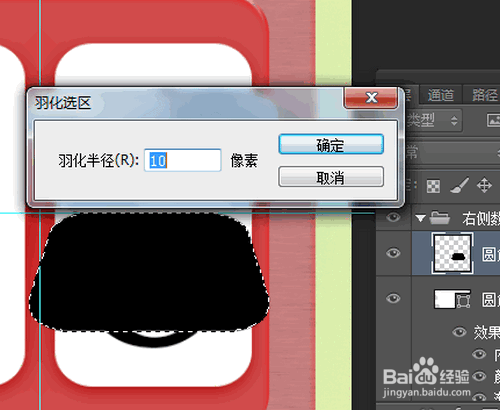
18、复制“右侧数字”组中的文字图层,把复制好的文字图层调整到该“组”的最上层。并删除该复制的文字图层下方的区域(需要先“栅格化文字”)。

